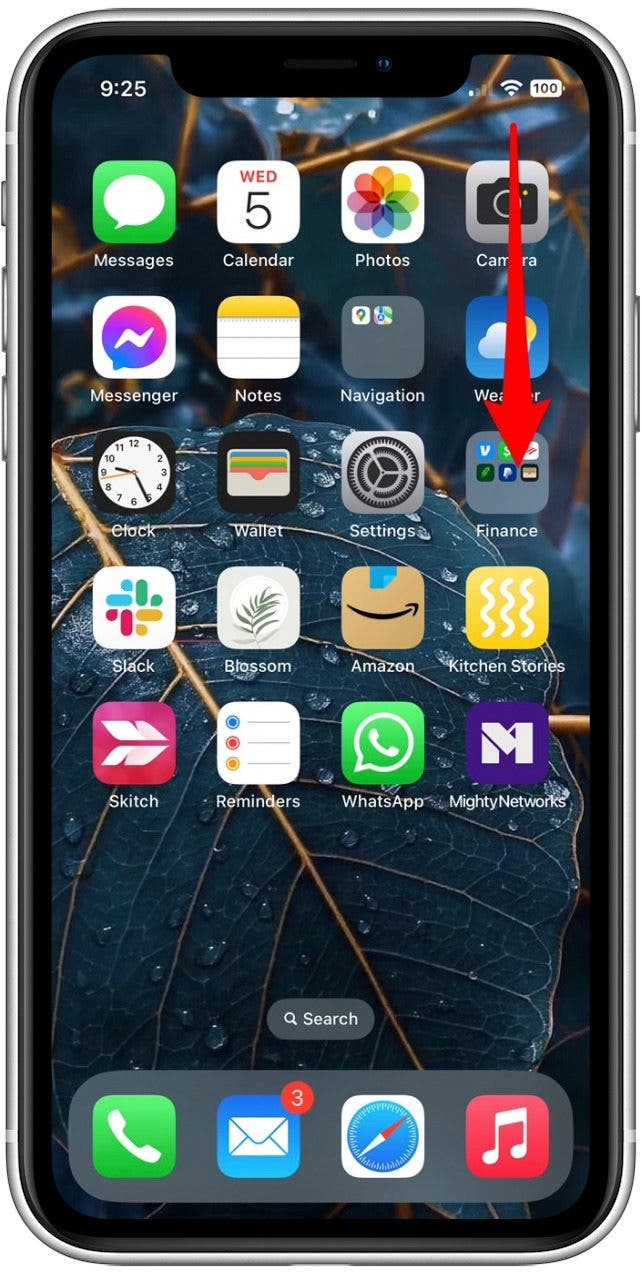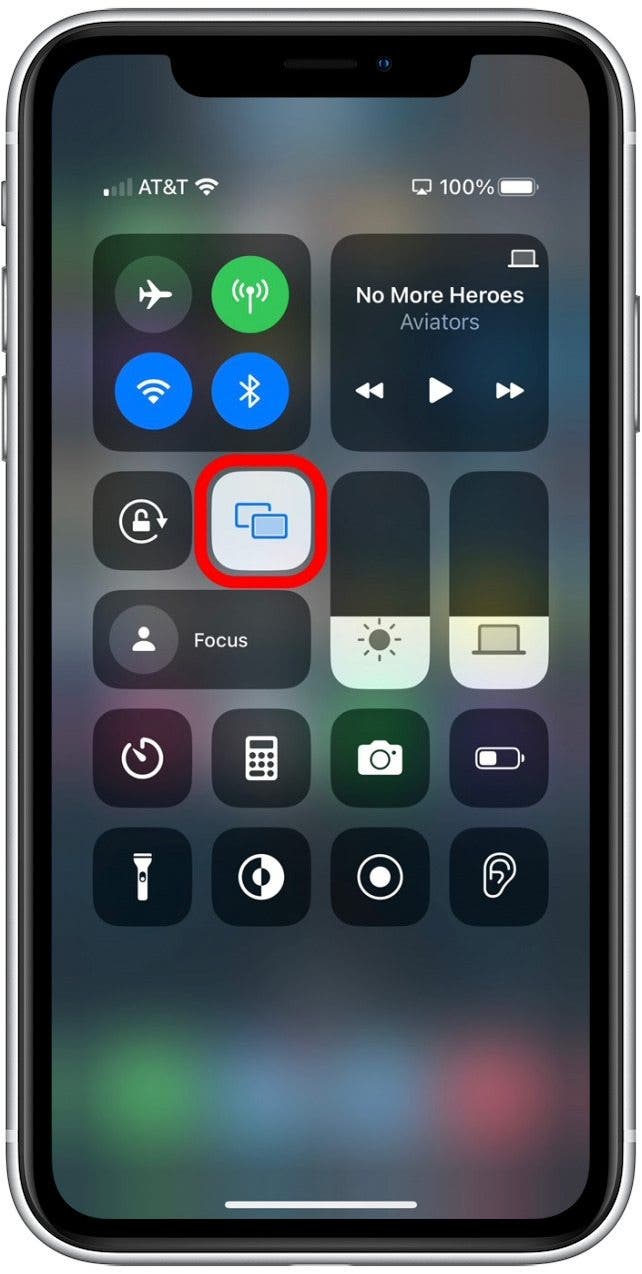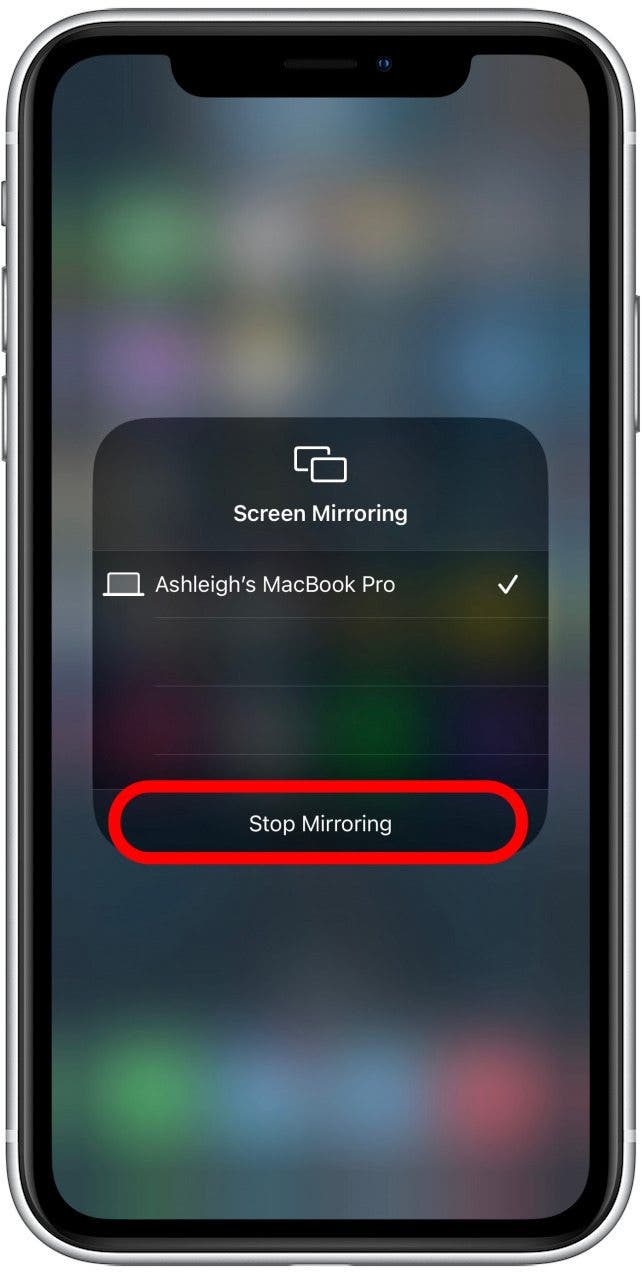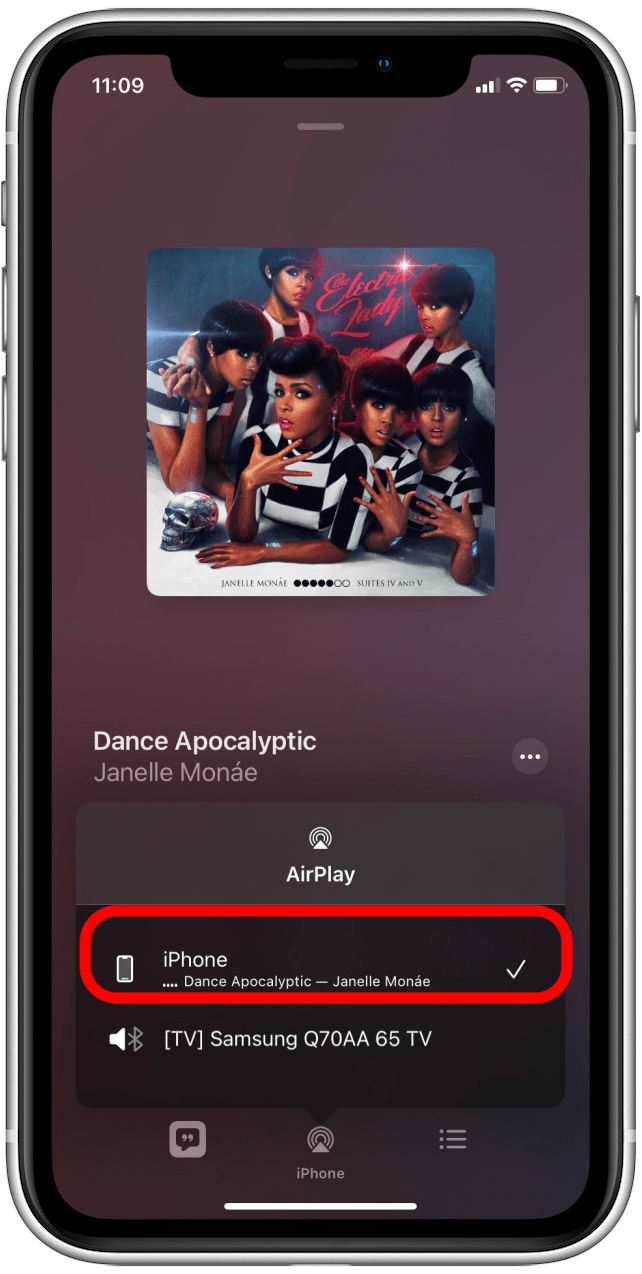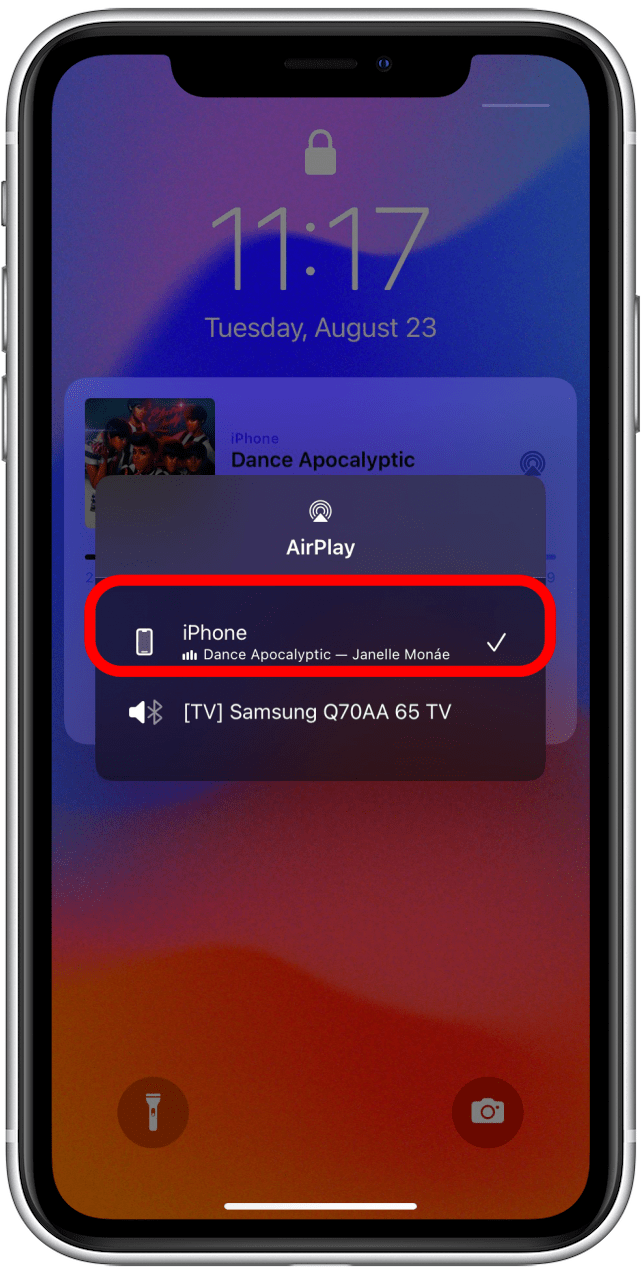4 простых способа отключить AirPlay на iPhone (2022 г.)
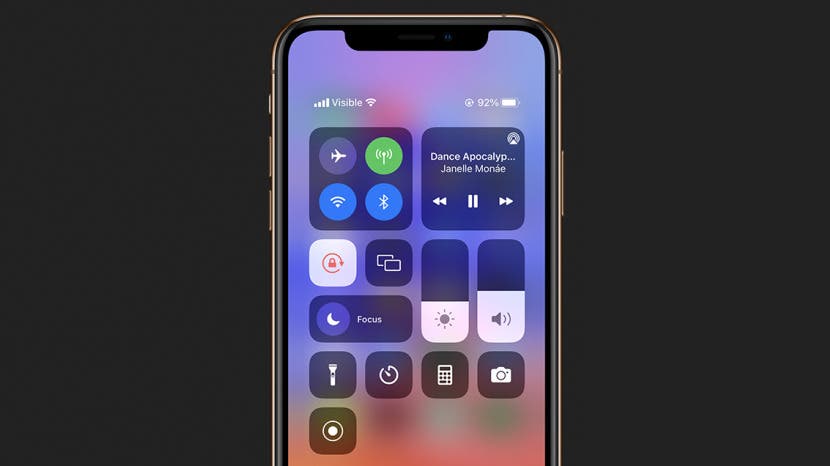
Возможно, вы использовали AirPlay для обмена забавными семейными видео, фотографиями из отпуска или любимой песней на разных устройствах. AirPlay — это забавная функция, которая позволяет вам делиться особыми моментами с теми, кого вы любите, за считанные секунды. Но что делать, если вы хотите прекратить делиться? Мы покажем вам, как отключить Apple Airplay на вашем iPhone.
Как отключить Airplay при дублировании экрана
Если вы используете дублирование экрана для обмена фотографиями и видео на разных устройствах, вы можете легко отключить его в Центре управления. Вот как остановить зеркальное отображение экрана AirPlay из Центра управления iPhone:
- Откройте Центр управления, проведя вниз от правого угла на главном экране. Проведите снизу вверх, если у вас более старая модель iPhone с кнопкой «Домой».

- Нажмите на значок Screen Mirroring в Центре управления. (Значок будет выделен белым цветом, если вы в данный момент дублируете экран.)

- Нажмите «Остановить зеркалирование».

Как еще можно отключить AirPlay? Подобно зеркальному отображению экрана, если вы делитесь аудио, вы также можете отключить AirPlay из Центра управления на вашем iPhone.
Как остановить Airplay с помощью медиаплеера Control Center
Чтобы узнать больше о возможностях вашего iPhone, подпишитесь на нашу бесплатную рассылку новостей «Совет дня». Теперь, вот как отключить AirPlay с помощью медиаплеера, если вы делитесь аудио или видео.
- Откройте Центр управления, проведя вниз от правого угла на главном экране. Проведите снизу вверх, если у вас более старая модель iPhone с кнопкой «Домой».

- Нажмите на значок AirPlay в правом верхнем углу.

- Выберите iPhone из списка устройств, чтобы мультимедиа воспроизводилось только на вашем устройстве.

Как отключить AirPlay на iPhone с помощью музыкального приложения
Если вы транслируете музыку из приложения Apple Music, вы можете отключить AirPlay в самом приложении. Вот как отключить AirPlay из приложения Apple Music.
- Откройте приложение Apple Music и коснитесь значка AirPlay.

- Нажмите на iPhone в меню. Это отключит потоковую передачу мультимедиа с других устройств.

Как отключить AirPlay с экрана блокировки
Последний способ отключить AirPlay на вашем iPhone — с экрана блокировки. Если вы воспроизводите музыку или транслируете потоковое видео, вы можете отключить AirPlay, не разблокируя свое устройство. Вот как отключить AirPlay с экрана блокировки.
- Нажмите на значок AirPlay (который должен быть синим, если вы в данный момент транслируете мультимедиа).

- Нажмите на iPhone, чтобы аудио или видео воспроизводилось только с вашего iPhone.

AirPlay отключится, как только вы переключитесь на свой iPhone. Теперь вы знаете четыре самых распространенных способа отключить AirPlay с вашего iPhone! Хотя AirPlay отлично подходит для обмена несколькими фотографиями между устройствами, если у вас есть большое количество фотографий, для которых вы хотите сделать резервную копию на своем компьютере, ознакомьтесь с этими простыми способами передачи фотографий с вашего iPhone на компьютер.